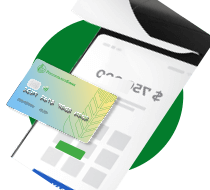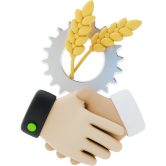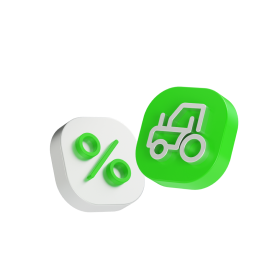Брокерское обслуживание юридических лиц
Биржевые инструменты для снижения затрат, защиты от рисков и получения дохода
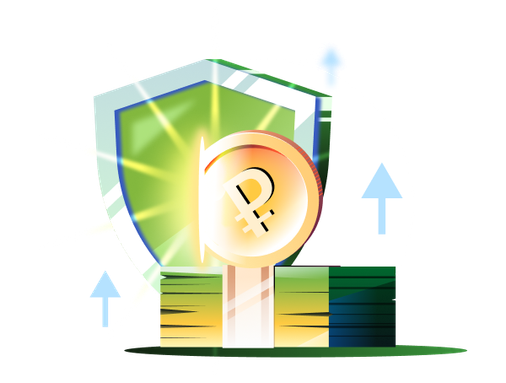
Торги на бирже
Валюта, акции, облигации, срочные контракты
Финансирование под залог ценных бумаг

Краткосрочное размещение и финансирование
- Размещение денег по биржевой ставке на срок от одного дня
- Финансирование под залог валюты и других биржевых инструментов
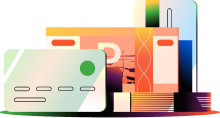
Инвестиционное консультирование
- Персональный консультант
- Формирование индивидуального инвестиционного портфеля
- Эксклюзивные аналитические материалы
Операции с валютой и хеджирование валютного риска
Покупка и продажа валюты по биржевым ценам
Защита от негативных колебаний валютного курса

Преимущества
Минимальный биржевой спред по основным валютам
USD, EUR, CNYВозможность получить финансирование под залог активов
Акций, облигаций и валютыГотовые инвестиционные решения
Бесплатная аналитика рынковБесплатное ведение счёта
И другие сервисы для бизнесаКак открыть счёт?
Заполните онлайн-заявку на открытие брокерского счёта
Дополнительная информация

- До 10 млн руб. включительно — 0,10%
- От 10 млн руб. и 1 коп. до 50 млн. руб. включительно — 0,08%
- От 50 млн руб. и 1 коп. до 100 млн. руб. включительно — 0,06%
- Свыше 100 млн руб. — 0,04%
- До 5 млн руб. включительно — 0,35%
- От 5 млн руб. и 1 коп. до 10 млн руб. включительно — 0,25%
- От 10 млн руб. и 1 коп. до 50 млн руб. включительно — 0,15%
- От 50 млн руб. и 1 коп. до 100 млн руб. включительно — 0,10%
- Свыше 100 млн руб. — 0,05%

- Заключение сделки — 0,3%, но не менее 3000 руб.
- Заключение сделки по структурным облигациям — 1,5%
- До 500 млн руб. включительно — 0,0020%
- От 500 млн руб. и 1 коп. до 1 000 млн. руб. включительно — 0,0015%
- От 1 000 млн руб. и 1 коп. до 5 000 млн. руб. включительно — 0,0010%
- Свыше 5 000 млн. руб. — 0,0007%
- Заключение контракта — 3 руб. за контракт
- Исполнение поставочного контракта — 10 руб. за контракт
- Покупка ценных бумаг и валюты за рубли — ключевая ставка ЦБ + 5% годовых
- Продажа ценных бумаг и валюты за рубли — 9% годовых
- Покупка/продажа активов за валюту — 3,5% годовых
- Минимальная брокерская комиссия — не взимается
- Открытие брокерского счёта — не взимается
- Подключение ИТС QUIK — не взимается
- Пополнение брокерского счёта — не взимается
- Вывод денежных средств в рублях и валюте — не взимается
- Хранение валюты — не взимается

- До 10 млн руб. включительно — 0,045%
- От 10 млн руб. и 1 коп. до 50 млн. руб. включительно — 0,035%
- От 50 млн руб. и 1 коп. до 100 млн. руб. включительно — 0,025%
- Свыше 100 млн руб. — 0,015%
- До 50 млн руб. включительно — 0,15%
- От 50 млн руб. и 1 коп. до 100 млн. руб. включительно — 0,10%
- От 100 млн руб. и 1 коп. до 250 млн. руб. включительно — 0,08%
- От 250 млн руб. и 1 коп. до 500 млн. руб. включительно — 0,06%
- Свыше 500 млн руб. — 0,05%

- Заключение сделки — 0,3%, но не менее 3000 руб.
- Заключение сделки по структурным облигациям — 1,5%
- До 500 млн руб. включительно — 0,0020%
- От 500 млн руб. и 1 коп. до 1 000 млн. руб. включительно — 0,0015%
- От 1 000 млн руб. и 1 коп. до 5 000 млн. руб. включительно — 0,0010%
- Свыше 5 000 млн руб. — 0,0007%
- Заключение контракта — 3 руб. за контракт
- Исполнение поставочного контракта — 10 руб. за контракт
- Покупка ценных бумаг и валюты за рубли — ключевая ставка ЦБ + 5% годовых
- Продажа ценных бумаг и валюты за рубли — 9% годовых
- Покупка/продажа активов за валюту — 3,5% годовых
- Минимальная брокерская комиссия — не взимается
- Открытие брокерского счёта — не взимается
- Подключение ИТС QUIK — не взимается
- Пополнение брокерского счёта — не взимается
- Вывод денежных средств в рублях и валюте — не взимается
- Хранение валюты — не взимается

- До 10 млн руб. включительно — 0,025%
- От 10 млн руб. и 1 коп. до 50 млн. руб. включительно — 0,017%
- От 50 млн руб. и 1 коп. до 100 млн. руб. включительно — 0,011%
- Свыше 100 млн руб. — 0,007%
- До 50 млн руб. включительно — 0,075%
- От 50 млн руб. и 1 коп. до 100 млн. руб. включительно — 0,050%
- От 100 млн руб. и 1 коп. до 250 млн. руб. включительно — 0,040%
- От 250 млн руб. и 1 коп. до 500 млн. руб. включительно — 0,030%
- Свыше 500 млн руб. — 0,025%

- Заключение сделки — 0,15%
- До 500 млн руб. включительно — 0,0020%
- От 500 млн руб. и 1 коп. до 1 000 млн. руб. включительно — 0,0015%
- От 1 000 млн руб. и 1 коп. до 5 000 млн. руб. включительно — 0,0010%
- Свыше 5 000 млн. руб. — 0,0007%
- Заключение контракта — 3 руб. за контракт
- Исполнение поставочного контракта — 10 руб. за контракт
- Покупка ценных бумаг и валюты за рубли — Ключевая ставка ЦБ + 5% годовых
- Продажа ценных бумаг и валюты за рубли — 9% годовых
- Покупка/продажа активов за валюту — 3,5% годовых
- Минимальная брокерская комиссия — не взимается
- Открытие брокерского счёта — не взимается
- Подключение ИТС QUIK — не взимается
- Пополнение брокерского счёта — не взимается
- Вывод денежных средств в рублях и валюте — не взимается
- Хранение валюты — не взимается
Документы расположены по ссылке.
Архив расположен по ссылке.
Брокерские услуги оказывает АО «Россельхозбанк» (далее – Банк). Генеральная лицензия на осуществление банковских операций № 3349 (выдана Банком России 12.08.2015). Лицензия на осуществление брокерской деятельности (выдана Федеральной службой по финансовым рынкам от 19.05.2005 №077-08455-100000). Лицензия на осуществление депозитарной деятельности (выдана Федеральной службой по финансовым рынкам от 19.05.2005 №077-08461-000100). Лицензия биржевого посредника, совершающего товарные фьючерсные и опционные сделки в биржевой торговле (выдана Федеральной службой по финансовым рынкам от 17.11.2009 №1473). Настоящие материалы, размещенные в разделе «Брокерское обслуживание» https://old.rshb.ru/stock/broker-service/ (далее – Раздел) подготовлены Департаментом по работе на рынках капитала Банка. Информация, предоставленная в Разделе, носит исключительно ознакомительный и справочно-информационный характер и не является рекламой каких-либо финансовых инструментов, продуктов, услуг или предложением, обязательством, рекомендацией, побуждением совершать операции на финансовом рынке. Представленная в Разделе информация не содержит индивидуальных инвестиционных рекомендаций и не должна рассматриваться в качестве инвестиционного консультирования. Банк не осуществляет деятельность по инвестиционному консультированию, не является инвестиционным советником, не предоставляет индивидуальных инвестиционных рекомендаций и не определяет инвестиционный профиль Клиента. Банк, его аффилированные лица и сотрудники не несут ответственности за использование данной информации, за финансовые или иные последствия, за прямой или косвенный ущерб, которые могут возникнуть в результате принятия Вами решений в отношении финансовых инструментов, продуктов и услуг, представленных в информационных материалах. Любая приведенная в настоящем документе информация и оценки не являются условиями какой-либо сделки, в том числе потенциальной. Финансовые инструменты, продукты и услуги, описанные в данном Разделе, могут не соответствовать Вашему инвестиционному профилю и Вашим инвестиционным целям, и ожиданиям. Вы должны самостоятельно определить соответствует ли финансовый инструмент, продукт или услуга Вашим инвестиционным целям, инвестиционному горизонту и уровню допустимого риска. Банк не гарантирует доходов от указанных в данном Разделе операций с финансовыми инструментами и не несет ответственности за результаты Ваших инвестиционных решений, принятых на основании предоставленной Банком информации. Представленная информация, мнения и оценки подготовлены с учетом ситуации на дату публикации материала, в том числе, на основе публичных источников, которые рассматриваются как надежные. Однако за достоверность предоставленной информации Банк ответственности не несет. Банк оставляет за собой право вносить или не вносить в данный Раздел изменения и корректировки без предварительного уведомления. Финансовые инструменты и инвестиционная деятельность связаны с высокими рисками. В Декларации о рисках, которая является неотъемлемой частью Регламента оказания брокерских услуг АО «Россельхозбанк» № 15-Р, приводится список видов рисков, который не является исчерпывающим, но позволяет Клиенту иметь общее представление об основных рисках, с которыми он может столкнуться при инвестировании средств в финансовые инструменты. Прежде чем заключать какую-либо сделку с финансовым инструментом, Вам необходимо убедиться, что Вы полностью понимаете все условия финансового инструмента, условия сделки с таким инструментом, а также связанные со сделкой юридические, налоговые, финансовые и другие риски, в том числе Вашу готовность понести значительные убытки. Банк обращает внимание Инвесторов, являющихся физическими лицами, на то, что на денежные средства, переданные Банку в рамках брокерского обслуживания, не распространяется действие Федерального закона от 23.12.2003. №177-ФЗ «О страховании вкладов физических лиц в банках Российской Федерации.Банк осуществляет свою деятельность в Российской Федерации. Данный материал может использоваться инвесторами на территории РФ при условии соблюдения российского законодательства. Использование настоящего документа за пределами Российской Федерации должно регулироваться законодательством той страны, в которой оно осуществляется. Банк обращает внимание на то, что инвестиции в российскую экономику и операции на финансовом рынке связаны с повышенным риском и требуют соответствующей квалификации и опыта. Распространение, копирование и изменение материалов Банка не допускается без получения предварительного письменного согласия Банка. Дополнительная информация предоставляется на основании запроса. Банк информирует Вас о возможном наличии конфликта интересов при предложении рассматриваемых в Разделе финансовых инструментов. Конфликт интересов возникает в следующих случаях: (i) Банк является эмитентом одного или нескольких рассматриваемых финансовых инструментов (получателем выгоды от распространения финансовых инструментов) и участник группы лиц Банка (далее — участник группы) одновременно оказывает брокерские услуги и/или услуги доверительного управления (ii) участник группы представляет интересы одновременно нескольких лиц при оказании им брокерских, консультационных или иных услуг и/или (iii) участник группы имеет собственный интерес в совершении операций с финансовым инструментом и одновременно оказывает брокерские, консультационные услуги и/или (iv) участник группы, действуя в интересах третьих лиц или интересах другого участника группы, осуществляет поддержание цен, спроса, предложения и (или) объема торгов с ценными бумагами и иными финансовыми инструментами, действуя, в том числе в качестве маркет-мейкера. Более того, участники группы могут состоять и будут продолжать находиться в договорных отношениях по оказанию брокерских, депозитарных и иных профессиональных услуг с отличными от инвесторов лицами, при этом (i) участники группы могут получать в свое распоряжение информацию, представляющую интерес для инвесторов, и участники группы не несут перед инвесторами никаких обязательств по раскрытию такой информации или использованию ее при выполнении своих обязательств; (ii) условия оказания услуг и размер вознаграждения участников группы за оказание таких услуг третьим лицам могут отличаться от условий и размера вознаграждения, предусмотренного для инвесторов. При урегулировании возникающих конфликтов интересов Банк руководствуется интересами своих клиентов.13:17
Любые логотипы, иные чем логотипы Банка, если таковые приведены в материалах Раздела, используются исключительно в информационных целях, не имеют целью введение клиентов в заблуждение о характере и специфике услуг, оказываемых Банком, или получение дополнительного преимущества за счет использования таких логотипов, равно как продвижение товаров или услуг правообладателей таких логотипов, или нанесение ущерба их деловой репутации.13:17